-
一、新建代码库
# 在当前目录新建一个Git代码库 $ git init# 新建一个目录,将其初始化为Git代码库 $ git init [project-name]# 下载一个项目和它的整个代码历史$ git clone [url]
二、配置
Git的设置文件为
.gitconfig,它可以在用户主目录下(全局配置),也可以在项目目录下(项目配置)。# 显示当前的Git配置 $ git config --list# 编辑Git配置文件 $ git config -e [--global]# 设置提交代码时的用户信息 $ git config [--global] user.name "[name]" $ git config [--global] user.email "[email address]"
三、增加/删除文件
# 添加指定文件到暂存区$ git add [file1] [file2] ...# 添加指定目录到暂存区,包括子目录 $ git add [dir]# 添加当前目录的所有文件到暂存区$ git add .# 添加每个变化前,都会要求确认# 对于同一个文件的多处变化,可以实现分次提交 $ git add -p# 删除工作区文件,并且将这次删除放入暂存区 $ git rm [file1] [file2] ...# 停止追踪指定文件,但该文件会保留在工作区 $ git rm --cached [file]# 改名文件,并且将这个改名放入暂存区 $ git mv [file-original] [file-renamed]
四、代码提交
# 提交暂存区到仓库区$ git commit -m [message]# 提交暂存区的指定文件到仓库区$ git commit [file1] [file2] ... -m [message]# 提交工作区自上次commit之后的变化,直接到仓库区 $ git commit -a# 提交时显示所有diff信息 $ git commit -v# 使用一次新的commit,替代上一次提交# 如果代码没有任何新变化,则用来改写上一次commit的提交信息 $ git commit --amend -m [message]# 重做上一次commit,并包括指定文件的新变化 $ git commit --amend [file1] [file2] ...
五、分支
# 列出所有本地分支$ git branch# 列出所有远程分支 $ git branch -r# 列出所有本地分支和远程分支$ git branch -a# 新建一个分支,但依然停留在当前分支$ git branch [branch-name]# 新建一个分支,并切换到该分支$ git checkout -b [branch]# 新建一个分支,指向指定commit $ git branch [branch] [commit]# 新建一个分支,与指定的远程分支建立追踪关系 $ git branch --track [branch] [remote-branch]# 切换到指定分支,并更新工作区$ git checkout [branch-name]# 切换到上一个分支$ git checkout -# 建立追踪关系,在现有分支与指定的远程分支之间 $ git branch --set-upstream [branch] [remote-branch]# 合并指定分支到当前分支 $ git merge [branch]# 选择一个commit,合并进当前分支 $ git cherry-pick [commit]# 删除分支$ git branch -d [branch-name]# 删除远程分支 $ git push origin --delete [branch-name] $ git branch -dr [remote/branch]
六、标签
# 列出所有tag $ git tag# 新建一个tag在当前commit $ git tag [tag]# 新建一个tag在指定commit $ git tag [tag] [commit]# 删除本地tag $ git tag -d [tag]# 删除远程tag $ git push origin :refs/tags/[tagName]# 查看tag信息 $ git show [tag]# 提交指定tag $ git push [remote] [tag]# 提交所有tag $ git push [remote] --tags# 新建一个分支,指向某个tag $ git checkout -b [branch] [tag]
七、查看信息
# 显示有变更的文件$ git status# 显示当前分支的版本历史$ git log# 显示commit历史,以及每次commit发生变更的文件 $ git log --stat# 搜索提交历史,根据关键词 $ git log -S [keyword]# 显示某个commit之后的所有变动,每个commit占据一行 $ git log [tag] HEAD --pretty=format:%s# 显示某个commit之后的所有变动,其"提交说明"必须符合搜索条件 $ git log [tag] HEAD --grep feature# 显示某个文件的版本历史,包括文件改名 $ git log --follow [file] $ git whatchanged [file]# 显示指定文件相关的每一次diff $ git log -p [file]# 显示过去5次提交 $ git log -5 --pretty --oneline# 显示所有提交过的用户,按提交次数排序 $ git shortlog -sn# 显示指定文件是什么人在什么时间修改过 $ git blame [file]# 显示暂存区和工作区的代码差异$ git diff# 显示暂存区和上一个commit的差异 $ git diff --cached [file]# 显示工作区与当前分支最新commit之间的差异 $ git diff HEAD# 显示两次提交之间的差异 $ git diff [first-branch]...[second-branch]# 显示今天你写了多少行代码 $ git diff --shortstat "@{0 day ago}"# 显示某次提交的元数据和内容变化$ git show [commit]# 显示某次提交发生变化的文件 $ git show --name-only [commit]# 显示某次提交时,某个文件的内容 $ git show [commit]:[filename]# 显示当前分支的最近几次提交 $ git reflog
# 从本地master拉取代码更新当前分支:branch 一般为master
$ git rebase [branch]八、远程同步
# 下载远程仓库的所有变动 $ git fetch [remote]# 显示所有远程仓库 $ git remote -v# 显示某个远程仓库的信息 $ git remote show [remote]# 增加一个新的远程仓库,并命名 $ git remote add [shortname] [url]# 取回远程仓库的变化,并与本地分支合并$ git pull [remote] [branch]# 上传本地指定分支到远程仓库$ git push [remote] [branch]# 强行推送当前分支到远程仓库,即使有冲突 $ git push [remote] --force# 推送所有分支到远程仓库 $ git push [remote] --all
九、撤销
# 恢复暂存区的指定文件到工作区 $ git checkout [file]# 恢复某个commit的指定文件到暂存区和工作区 $ git checkout [commit] [file]# 恢复暂存区的所有文件到工作区 $ git checkout .# 重置暂存区的指定文件,与上一次commit保持一致,但工作区不变 $ git reset [file]# 重置暂存区与工作区,与上一次commit保持一致$ git reset --hard# 重置当前分支的指针为指定commit,同时重置暂存区,但工作区不变 $ git reset [commit]# 重置当前分支的HEAD为指定commit,同时重置暂存区和工作区,与指定commit一致 $ git reset --hard [commit]# 重置当前HEAD为指定commit,但保持暂存区和工作区不变 $ git reset --keep [commit]# 新建一个commit,用来撤销指定commit# 后者的所有变化都将被前者抵消,并且应用到当前分支 $ git revert [commit]# 暂时将未提交的变化移除,稍后再移入$ git stash $ git stash pop
十、其他
# 生成一个可供发布的压缩包 $ git archive
查看全部 -
一、新建代码库
# 在当前目录新建一个Git代码库 $ git init# 新建一个目录,将其初始化为Git代码库 $ git init [project-name]# 下载一个项目和它的整个代码历史$ git clone [url]
二、配置
Git的设置文件为
.gitconfig,它可以在用户主目录下(全局配置),也可以在项目目录下(项目配置)。# 显示当前的Git配置 $ git config --list# 编辑Git配置文件 $ git config -e [--global]# 设置提交代码时的用户信息 $ git config [--global] user.name "[name]" $ git config [--global] user.email "[email address]"
三、增加/删除文件
# 添加指定文件到暂存区$ git add [file1] [file2] ...# 添加指定目录到暂存区,包括子目录 $ git add [dir]# 添加当前目录的所有文件到暂存区$ git add .# 添加每个变化前,都会要求确认# 对于同一个文件的多处变化,可以实现分次提交 $ git add -p# 删除工作区文件,并且将这次删除放入暂存区 $ git rm [file1] [file2] ...# 停止追踪指定文件,但该文件会保留在工作区 $ git rm --cached [file]# 改名文件,并且将这个改名放入暂存区 $ git mv [file-original] [file-renamed]
四、代码提交
# 提交暂存区到仓库区$ git commit -m [message]# 提交暂存区的指定文件到仓库区$ git commit [file1] [file2] ... -m [message]# 提交工作区自上次commit之后的变化,直接到仓库区 $ git commit -a# 提交时显示所有diff信息 $ git commit -v# 使用一次新的commit,替代上一次提交# 如果代码没有任何新变化,则用来改写上一次commit的提交信息 $ git commit --amend -m [message]# 重做上一次commit,并包括指定文件的新变化 $ git commit --amend [file1] [file2] ...
五、分支
# 列出所有本地分支$ git branch# 列出所有远程分支 $ git branch -r# 列出所有本地分支和远程分支$ git branch -a# 新建一个分支,但依然停留在当前分支$ git branch [branch-name]# 新建一个分支,并切换到该分支$ git checkout -b [branch]# 新建一个分支,指向指定commit $ git branch [branch] [commit]# 新建一个分支,与指定的远程分支建立追踪关系 $ git branch --track [branch] [remote-branch]# 切换到指定分支,并更新工作区$ git checkout [branch-name]# 切换到上一个分支$ git checkout -# 建立追踪关系,在现有分支与指定的远程分支之间 $ git branch --set-upstream [branch] [remote-branch]# 合并指定分支到当前分支 $ git merge [branch]# 选择一个commit,合并进当前分支 $ git cherry-pick [commit]# 删除分支$ git branch -d [branch-name]# 删除远程分支 $ git push origin --delete [branch-name] $ git branch -dr [remote/branch]
六、标签
# 列出所有tag $ git tag# 新建一个tag在当前commit $ git tag [tag]# 新建一个tag在指定commit $ git tag [tag] [commit]# 删除本地tag $ git tag -d [tag]# 删除远程tag $ git push origin :refs/tags/[tagName]# 查看tag信息 $ git show [tag]# 提交指定tag $ git push [remote] [tag]# 提交所有tag $ git push [remote] --tags# 新建一个分支,指向某个tag $ git checkout -b [branch] [tag]
七、查看信息
# 显示有变更的文件$ git status# 显示当前分支的版本历史$ git log# 显示commit历史,以及每次commit发生变更的文件 $ git log --stat# 搜索提交历史,根据关键词 $ git log -S [keyword]# 显示某个commit之后的所有变动,每个commit占据一行 $ git log [tag] HEAD --pretty=format:%s# 显示某个commit之后的所有变动,其"提交说明"必须符合搜索条件 $ git log [tag] HEAD --grep feature# 显示某个文件的版本历史,包括文件改名 $ git log --follow [file] $ git whatchanged [file]# 显示指定文件相关的每一次diff $ git log -p [file]# 显示过去5次提交 $ git log -5 --pretty --oneline# 显示所有提交过的用户,按提交次数排序 $ git shortlog -sn# 显示指定文件是什么人在什么时间修改过 $ git blame [file]# 显示暂存区和工作区的代码差异$ git diff# 显示暂存区和上一个commit的差异 $ git diff --cached [file]# 显示工作区与当前分支最新commit之间的差异 $ git diff HEAD# 显示两次提交之间的差异 $ git diff [first-branch]...[second-branch]# 显示今天你写了多少行代码 $ git diff --shortstat "@{0 day ago}"# 显示某次提交的元数据和内容变化$ git show [commit]# 显示某次提交发生变化的文件 $ git show --name-only [commit]# 显示某次提交时,某个文件的内容 $ git show [commit]:[filename]# 显示当前分支的最近几次提交 $ git reflog
# 从本地master拉取代码更新当前分支:branch 一般为master
$ git rebase [branch]八、远程同步
# 下载远程仓库的所有变动 $ git fetch [remote]# 显示所有远程仓库 $ git remote -v# 显示某个远程仓库的信息 $ git remote show [remote]# 增加一个新的远程仓库,并命名 $ git remote add [shortname] [url]# 取回远程仓库的变化,并与本地分支合并$ git pull [remote] [branch]# 上传本地指定分支到远程仓库$ git push [remote] [branch]# 强行推送当前分支到远程仓库,即使有冲突 $ git push [remote] --force# 推送所有分支到远程仓库 $ git push [remote] --all
九、撤销
# 恢复暂存区的指定文件到工作区 $ git checkout [file]# 恢复某个commit的指定文件到暂存区和工作区 $ git checkout [commit] [file]# 恢复暂存区的所有文件到工作区 $ git checkout .# 重置暂存区的指定文件,与上一次commit保持一致,但工作区不变 $ git reset [file]# 重置暂存区与工作区,与上一次commit保持一致$ git reset --hard# 重置当前分支的指针为指定commit,同时重置暂存区,但工作区不变 $ git reset [commit]# 重置当前分支的HEAD为指定commit,同时重置暂存区和工作区,与指定commit一致 $ git reset --hard [commit]# 重置当前HEAD为指定commit,但保持暂存区和工作区不变 $ git reset --keep [commit]# 新建一个commit,用来撤销指定commit# 后者的所有变化都将被前者抵消,并且应用到当前分支 $ git revert [commit]# 暂时将未提交的变化移除,稍后再移入$ git stash $ git stash pop
十、其他
# 生成一个可供发布的压缩包 $ git archive
查看全部 -
下载window git https://git-scm.com/download/win Msysgit
配置用户信息
git config --global user.name "tyler"
git config --global user.email "tyler@163.com"
查看全部 -
配置用户信息
git config --global user.name "nzw"
git config --global user.email "944125007@qq.com"
看配置成功没有
git config --list
查看全部 -
【pwd】显示当前目录文件
【l1】展示所有文件时间、详细信息
【ls】显示指定工作目录下之内容
【-a】展示隐藏/非隐藏文件
【echo】输入 追加
【cat】展示当前文件内容
【git commit -m】提交描述信息
【git status】查看仓库状态
查看全部 -
git工作流命令
git init --> 初始化本地仓库
git status 文件绿名,需要回滚到上一次add
git reset HEAD 文件名 --> 暂存区回退到上一次
git status 文件红名
git checkout -- 文件名 --> 工作区回退到上一次(本地仓库回滚)
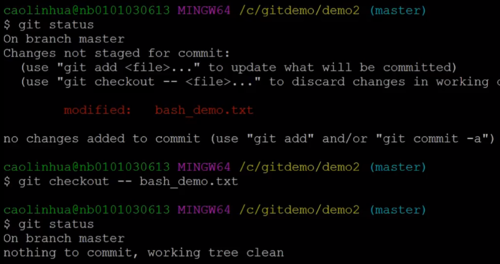
git log --> 所有commit信息
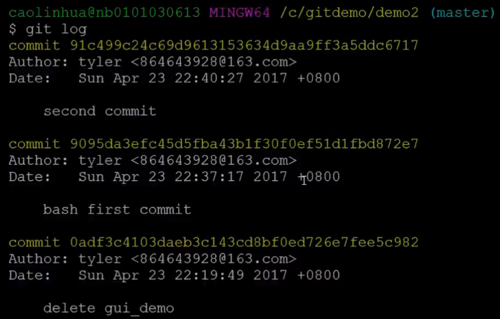
git reset --hard "commit后的哈希值" --> 上传区和暂存区的文件都回滚,commit删除,HEAD向后
git revert "commit后的哈希值" --> 反向提交回滚,提交新的commit,HEAD向前
git rm 文件名 -->清理工作区文件
git commit -m "同步上传区"
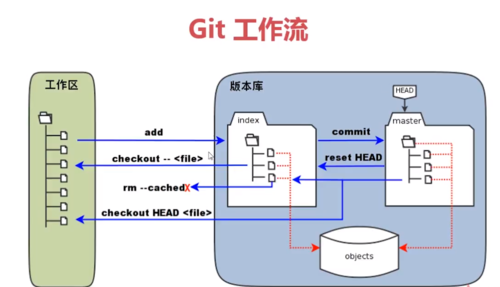 查看全部
查看全部 -
目前我们使用到的Git命令都是在本地执行,如果你想通过Git分享你的代码或者与其他开发人员合作,你就需要把数据放到其他开发人员能够连接的服务器上,下面主要介绍使用GitHub,如果没有GitHub账号,可以去官网上注册一个,创建SSH Key,因为本地的Git库与GitHub仓库支间的传输是通过SSH Key下面传输的,所以需要创建一个SSH key,通过这条命令来创建,ssh-keygen-t rsa-c"youremail@example.com",同时需要注意的这里的邮箱一定是你在GitHub上注册的那个邮箱,下面我们实战一下
查看全部 -
标签的含义为给重要的提交进行标记,从而在需要回滚的时候可以快速的定位到需要的版本。
查看所有标签
git tag
创建标签 git tag name , 基于当前的提交
创建标签的同时给出注释信息 git tag -a name -m “comment”
删除标签 git tag -d name
标签发布 git push origin name
查看全部 -
https://git-scm.com/download/win
查看全部 -
$ git init:在当前文件中创建版本目录
$ git add test.txt:把工作区文件提交到暂存区
$ git commit -m "repo2 first commit":提交暂存区文件到仓库中,并添加描述信息、注释
$ git status:查看仓库状态
$ git reset HEAD test.txt:把暂存区修改的文件回归到工作区
$ git checkout -- test.txt:把工作区中修改的文件变干净,变成未修改前
$ git log:查看历史提交日志
$ git reset --hard xxxxx:使最终仓库与工作区中的文件都进行回滚到所选取的版本分支中(xxxxx指历史提交分支编号,可通过git log来查询到,选取要回归的分支编号)
$ git rm test.txt:清空本地工作区文件,但其他区未清空。也就是本地删除了但暂存区和仓库中的文件还未删除,可通过 $ git commit -m "delete test demo" 来进行删除
查看全部 -
Git安装与配置用户信息
查看全部 -
查看全部
-
git config --global user.name "user"
查看全部 -
标签管理:当发布一个项目新版本时,通常是在版本库中打一个标签,这样就确定了该标签对应的版本时刻,如果将来想回滚到某时刻就可以通过标签来取出来。
标签命令:
查看所有标签:git tag
创建标签:git tag name(基于当前分支)
创建标签时指定标签信息:git tag -a name -m "comment"
删除标签:git tag -d name
标签发布:git push origin name(因为本地打上标签是和远程仓库没有关系的,所以还需要push到远程仓库)
git bush清除命令:clear
github上查看标签版本
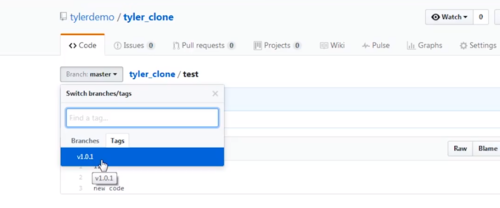
图形化界面sourceTree进行操作(此时新的需求是在之前标签例题的基础上继续完成)
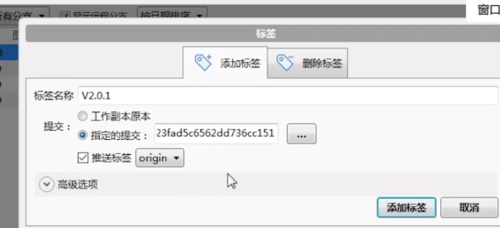
删除标签(如果同时想删除本地标签和远程标签就打钩)
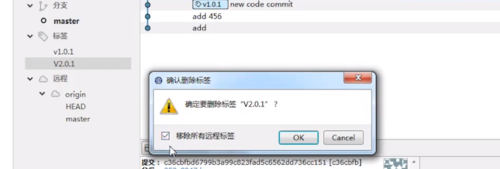 查看全部
查看全部 -
图形化界面sourceTree操作远程仓库
登陆github官网https://github.com新建仓库,点击+号(New repository)——》输入仓库名,默认选择public
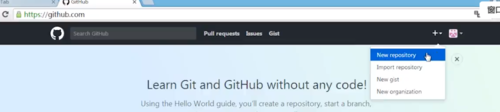
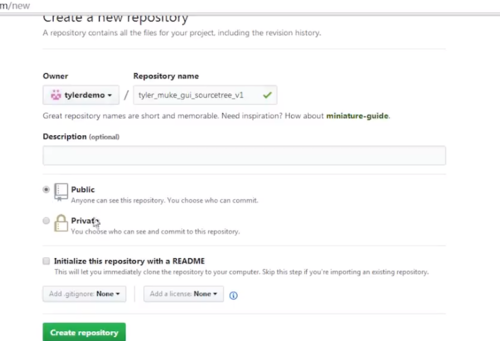
通过图形化界面使本地仓库和远程仓库进行关联。
打开sourceTree,新建本地仓库(新建/克隆,点击最右一个创建新仓库,这里的目标路径是本地路径,用于存放文件的)【图1】——》添加文件到本地仓库【图2、3、4】(添加了tyler.txt文件,文件内容为tyler is handsome boy)——》回到sourceTree界面(然后右击添加,也就是添加到索引区里)【图5】
——》然后点击提交(并且可以在最底下输入提示)【图6】此时本地仓库已经创建成功,并且提交了tyler.txt文件——》需要把本地仓库关联到远程仓库(首先点击master分支,点击创建拉取请求)【图7、8、9、10、11】这时会有一个默认设置,因为这是新仓库没有做任何设置,点击远程仓库中的添加,添加提交的信息在github中(包括远程仓库地址、用户名)远程仓库名通常用origin源来说明是远程仓库,用户名为提交的用户名,通过它关联。——》确定即可(如果出现了远程和origin说明成功了)【图12】关联成功,但是还是没有完全提交上去的(通过刷新github可以发现,文件没有提交上去,如果文件提交了,这个页面是会改变的【图13】)。——》提交文件(右击master分支,然后推送到origin的地址信息)【图14、15】,点击推送即可,此时origin地下会出现一个master,此时刷新github,会出现tyler.txt了【图16】。
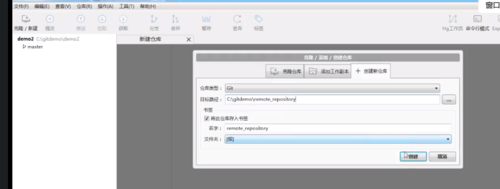
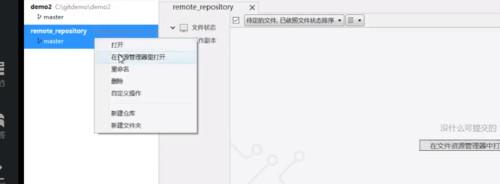
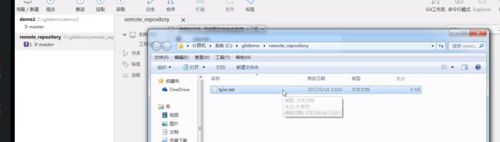
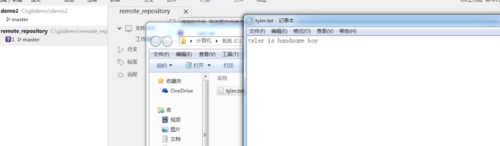
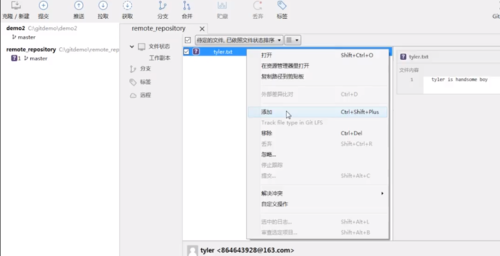
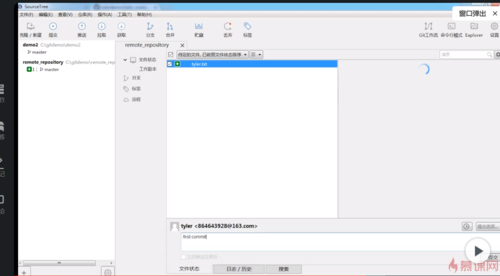
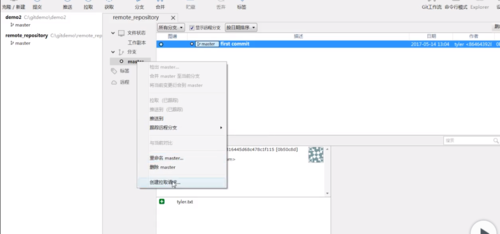
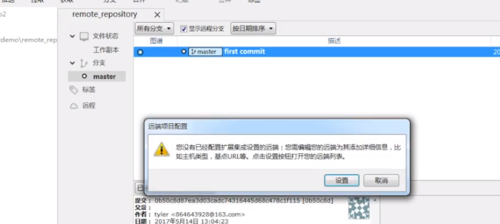
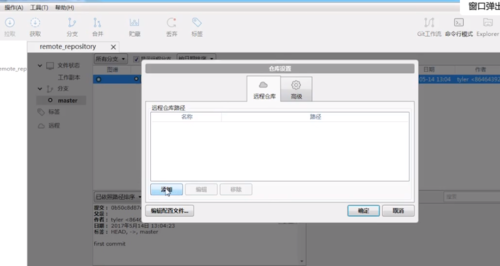
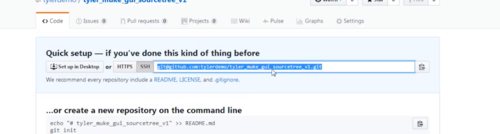
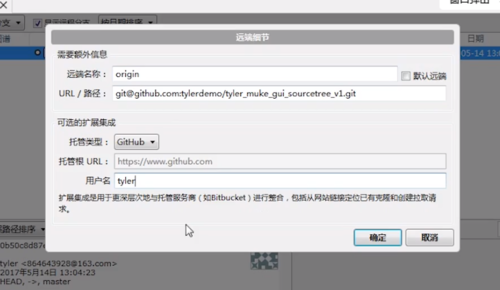
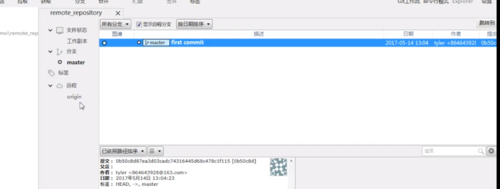
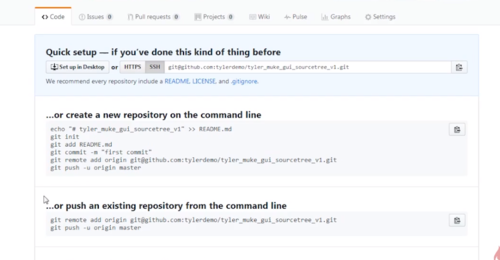
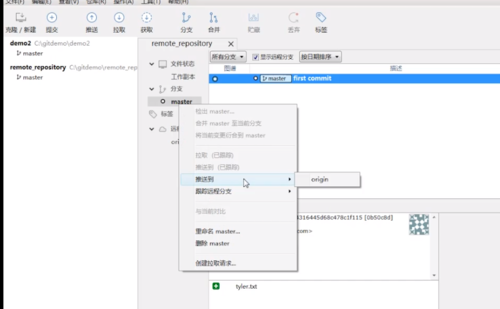
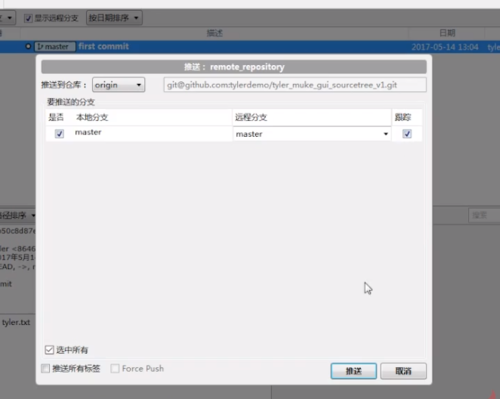
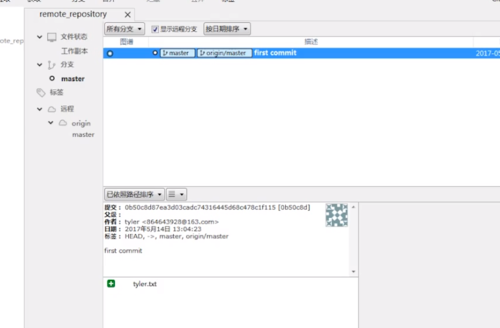 、
、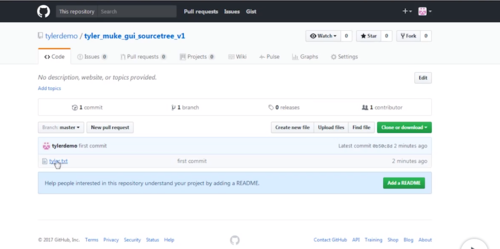
此时,再进行修改,为加深印象。
进入文件tyler.txt,增加一段文字,进行保存【图1】——》回到sourceTree界面,点击未提交的更改,然后点击文件tyler.txt的添加【图2】——》然后点击左上角的提交,然后输入提示(底下还有一个立即推送变更到origil/master的输入框,它的效果是默认会推送到origil的分支上。【图3】
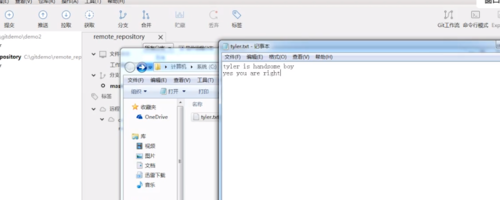
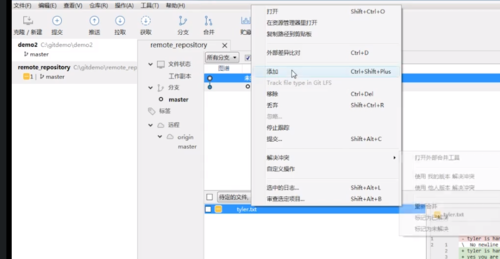
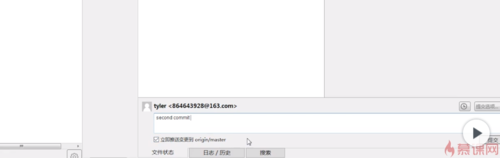
进度条如果为绿色,代表提交成功。
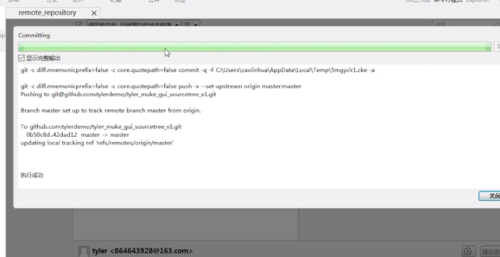 查看全部
查看全部
举报














